|
On commence
1. Ouvrir votre image ''fond_commencer_terminer''-
Transformer en calque raster 1
2. Calques - Nouveau calque raster
3. Sélections - Charger- Enregistrer
une sélection à partir du disque - Charger la sélection
''commencer_terminer_1''
- Pot de peinture - Remplir de la couleur
#fea67c
4. Effets - Modules externes -
Filters Unlimited 2.0 - Mock -
Windo à 86/132/25/25/25/25
5. Effets - Modules externes - Alien
Skin EyeCandy 5 - Impact - Perspective shadow- Preset :''Drop shadow
Blury ''
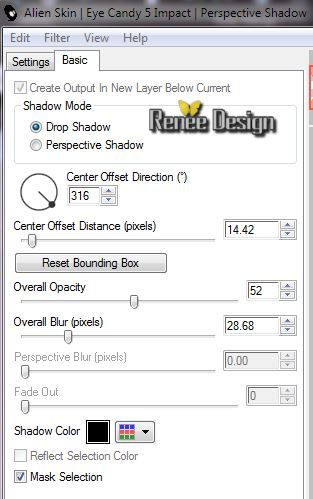
6.
Désélectionner
7. Effets - Modules externes - Simple - Horizontal Grain
8. Propriété du calque - Mode Lumière
dure - Opacité à 55
9. Calques - Dupliquer
10. Effets - Effets Géométrique -
Cercle cocher transparent /refaire une seconde fois
effet
11. Effets - Modules externes - Alien
Skin EyeCandy 5 - Impact - Perspective shadow -Drop shadow (même
paramètres)
12. Calques - Fusionner le calque du
dessous
- Mettre opacité à 55
- Laisser le calque en mode
Lumière dure
13. Styles et textures - Avant plan la couleur #fea67c
- Arrière plan #6f2601
14.
Styles et textures préparer un
dégradé - Linéaire fondu d'arrière plan
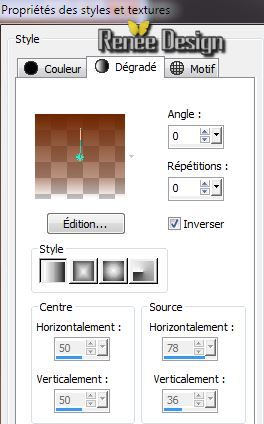 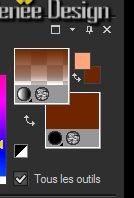
15. Calques - Nouveau
calque raster
16. Sélections - Charger-
Enregistrer une sélection à partir du disque - Charger
la sélection ''commencer_terminer_2''
17.
Pot de peinture
la remplir du
dégradé
18. Effets - Effets 3 D
Ombre Portée 1/1/100/15 noir
Désélectionner
19. Effets - Modules
Externes - L & K's - Maxime à 204/0
20. Calques - Dupliquer
21. Effets - Modules
Externes - Simple - Zoom out and Flip
-
Se placer sur le calque
du dessous (Rater 3)
22. Réglage - Correction de la
distorsion œil de poisson

Vous en êtes là
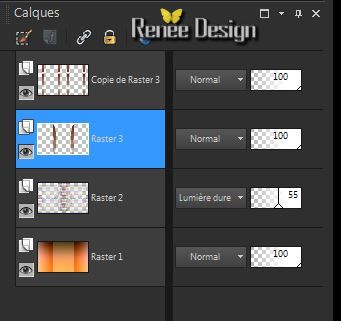
23. Se placer sur le calque
du haut
24. Effets - Effets de
Réflexion - Résonance
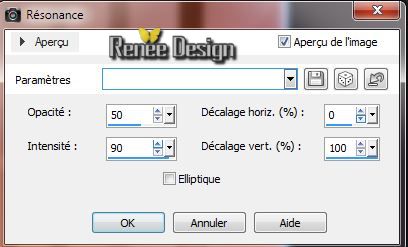
25. Propriété du calque -
Mode Exclusion
26. Editer copier - Editer
coller comme nouveau calque ''commencer_terminer_femmes"
- il est bien placé
27. Effets - Modules
Externes - FM Tile Tools - Saturation Emboss par défaut
28. Propriété du calque -
Mode Lumière
Héritée et son opacité à 83
29. Editer copier - Editer
coller comme nouveau calque''commencer_terminer_ronds''-
30. Effets - Effets d'image -
Décalage
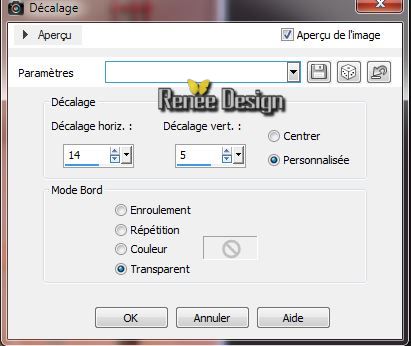
31. Propriété du calque -
Mode Lumière dure et opacité a 63
32. Calques - Nouveau
calque raster
33. Sélections - Charger-
Enregistrer une sélection à partir du disque - Charger
la sélection ''commencer_terminer_3"
- Pot
de peinture remplir de la
couleur #6b701a
34. Effets - Effets de bords
-
Accentuer
35. Effets - Effets 3 D
- Ombre Portée 2/2/65/15 en noir
Désélectionner
36. Calques - dupliquer
-
Image - Miroir
37. Effets - Modules
Externes - Simple - Blintz (refaire une seconde fois)
38 . Activer Outil de
sélection (S) forme rectangle /sélectionner cette partie
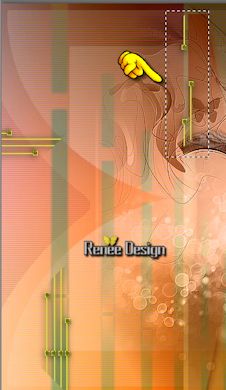
39. Editer Couper
40.
Editer
coller comme un nouveau calque
Désélectionner
41. Placer a gauche comme
ceci
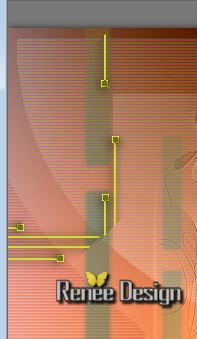
42. Calques - Fusionner les
calques Visibles
43. Calques - Nouveau calque raster
44. Sélections - Charger- Enregistrer
une sélection à partir du disque - Charger la sélection
''commencer_terminer_4''
-Pot
de peinture La remplir de la couleur
#be7741
45. Effets - Modules externes -
Toadies - What are you 20/20
46.
Effets- Effets 3 D - Ombre portée 2/2/65/15 en
noir
Désélectionner
47. Se placer sur le calque du bas de
la pile
48. Calques - Dupliquer
49. Effets - Modules externes -
Filters Unlimited 2.0 - Tramage -
Perforator 1
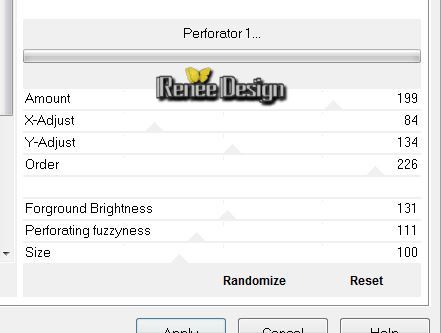
50. Propriété du calque -
Mode Lumière dure
Vous en êtes là
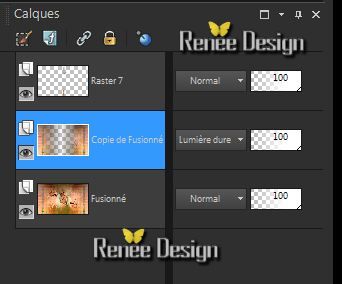
51. Calques - Fusionner les
calques visibles
52. Effets - Modules
Externes - AAA Frame - Foto frame
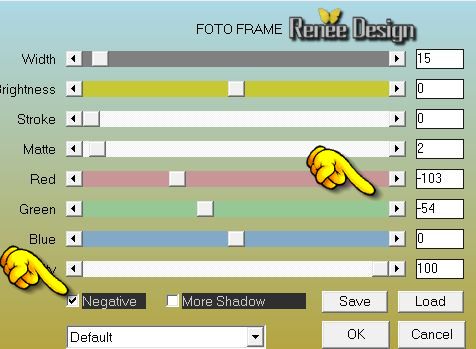
53. Image - Ajouter des
bordures de 1 pixels en noir
54.
EDITER COPIER
55. Image - Ajouter des
bordures asymétriques en blanc

56. Calques - Nouveau
calque raster
57. Sélectionner cette
bordure avec la baguette magique
58. Editer coller dans la
sélection - l'image en mémoire
59. Réglage flou - Flou
Gaussien à 100
60.Désélectionner
61. Editer copier - Editer
coller comme nouveau calque''Faceless~UKA~Sassydeb.pspimage''
62. Calques- Charger
/enregistrer un masque - Charger le maque à partir du
disque "gradientedworisch''
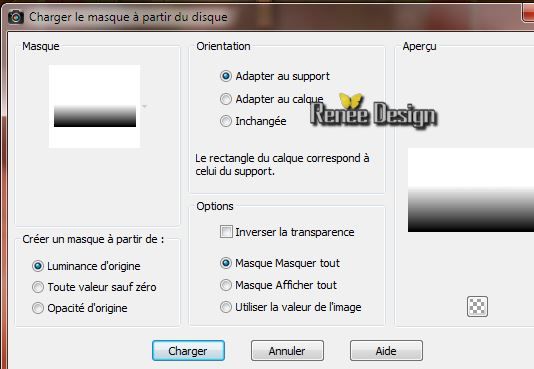
63.
Calques - Fusionner le groupe
64.
Effets - Effets d'image - Décalage
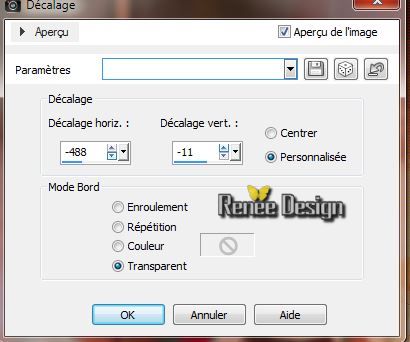
65.
Calques - Nouveau calque raster
66.
Sélections - Charger- Enregistrer une
sélection à partir du disque - Charger la sélection ''commencer_terminer_5''
67.
Pot de peinture La
remplir de la couleur #ffffb5
(zoomer si nécesaire)
Désélectionner
-
Propriété du calque - Mode
Lumière douce
68.
Editer copier - Editer coller comme nouveau calque ''commencer_terminer_deco_1.pspimage''
69.
Propriété du calque - Mode Luminance héritée et opacité
à
63
70.
Editer copier - Editer coller comme nouveau calque ''Kryssurealisme-12-04-2014-168.pspimage''/
71.
Effets - Modules Externes - Adjust Variation - Lighter clic
deux fois
78.
Calques - Fusionner les calques visibles
79.
Image ajouter des bordures de 2 pixels en noir
80.
Image ajouter des bordures de 20 pixels en blanc
81.
Activer les tubes ''titres"/ Editer coller en place
82.
Calques fusionner tous les calques
83.
Image - Redimensionner a 80%

C'est terminé- Merci
Renée
Ecrite le12/04/2014
mise en place
le 05/2014
*
Toute ressemblance avec une leçon existante est une pure
coïncidence
*
N'oubliez pas de remercier les gens qui travaillent avec
nous et pour nous j'ai nommé les tubeurs - testeurs et
les traductrices Merci |